최근 Apple Silicon Mac으로 시스템을 업그레이드하신 사용자분들 중, 기존 시스템에서 사용하던 앱들을 다운로드하거나 이전해 온 경우, 현재 사용 중인 앱들이 Apple Silicon에 최적화된 버전인지 혹은 Rosetta 번역 레이어를 통해 실행되는 Intel 버전인지 궁금하실 수 있습니다. 다음은 이를 확인하는 방법입니다.
참고: M1 Mac을 구매할 예정이라면, 구매 전에 사용하려는 앱들이 호환되는지 미리 확인하는 것이 좋습니다.
먼저, 화면 좌측 상단에 위치한 Apple 로고 메뉴를 클릭한 후, “이 Mac에 관하여” 옵션을 선택합니다.
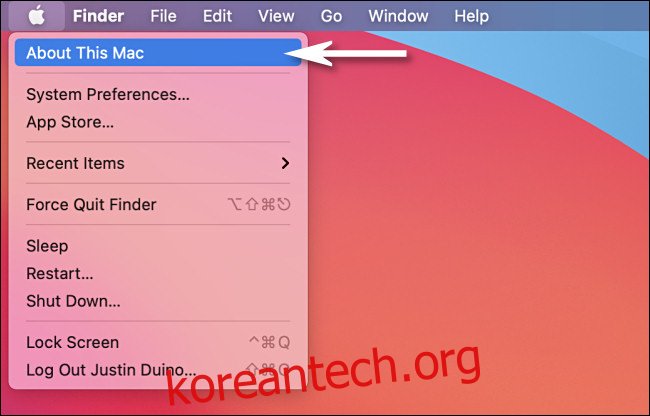
새롭게 나타나는 창에서 “개요” 탭에 있는 “시스템 리포트” 버튼을 클릭합니다.
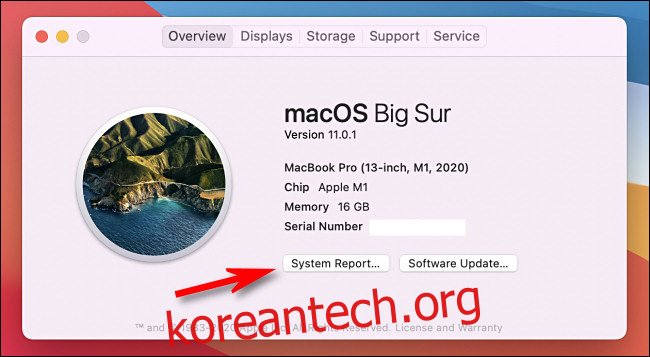
시스템 정보 창이 열리면, 좌측 사이드바 메뉴에서 “소프트웨어”를 선택한 후, “응용 프로그램” 항목을 클릭합니다.
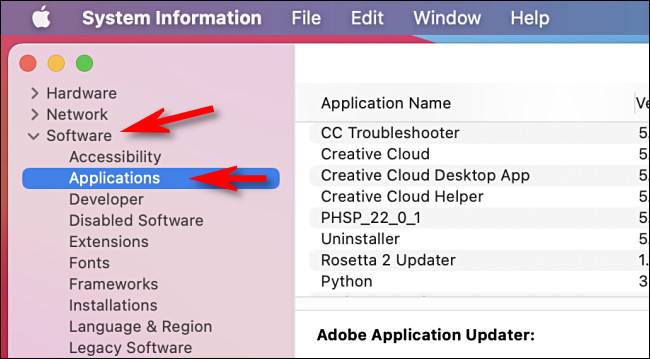
그러면 현재 Mac에 설치된 모든 응용 프로그램 목록이 표시됩니다. 여기서 “종류” 열을 확인하세요. 만약 앱이 Apple Silicon에 최적화되어 있다면, 해당 열에 “Apple Silicon”이라고 표시됩니다.
추가적으로 “종류” 열의 헤더를 클릭하여, 모든 앱을 아키텍처 지원별로 정렬할 수 있습니다. 이렇게 하면 “Apple Silicon” 앱들이 한데 모여 보기 쉬워집니다.
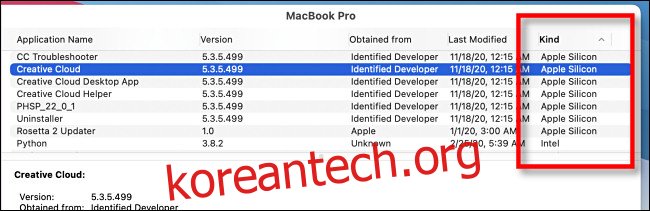
만약 앱이 Apple Silicon에 최적화되어 있지 않다면, “종류” 열에는 “Intel”이라고 표시될 것입니다. 이러한 경우 해당 앱은 Apple의 Rosetta 2 번역 레이어를 통해 실행됩니다.
애용하는 앱이 아직 Apple Silicon에 최적화되지 않았다고 해서 너무 걱정하지 마세요. Apple의 M1 칩을 탑재한 첫 번째 Apple Silicon Mac은 개발자들에게 새로운 Mac 아키텍처에 맞춰 앱을 업데이트할 수 있는 기회를 제공하고 있습니다. 따라서 앱이 꾸준히 업데이트된다면, 곧 Apple Silicon을 지원하게 될 가능성이 높으니, 업데이트를 주시해 주세요. 여러분의 Mac 경험에 행운을 빕니다!
body #primary .entry-content ul#nextuplist {list-style-type: none;margin-left:0px;padding-left:0px;}
body #primary .entry-content ul#nextuplist li a {text-decoration:none;color:#1d55a9;}